Google Search Consoleの機能の中に「URL検査」というものがあります。
ブログ初心者の皆さんは使用したことが無いかもしれませんが、ブログを開始してすぐの時や、記事を公開した後にも積極的に活用して方がいいツールなので、この機会に役割をぜひ覚えてくださいね。
URL検査って何するんだろ?
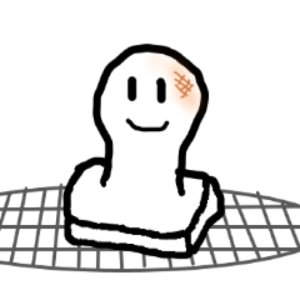
本記事の内容
・URL検査ツールとは
・URL検査ツールの使い方
・インデックス登録でエラーが発生した時の対処方法
この記事は上記内容について書いています。
ブログ初心者は参考にしてみてください。
Contents
URL検査ツールとは?
主なURL検査ツールの役割は下記の3つになります。
URL検査ツールの役割
・URLの現在のインデックスステータスの確認
・公開URLの検査
・URLのインデックス登録のリクエスト
初心者の方には何を言っているかわからないと思いますので、ひとつずつ解説していきます。
URLの現在のインデックスステータスの確認
URLはサイトや記事の上部に表示されています。
簡単に言うと「情報の住所」みたいなものになります。
このサイトのURLは【 https://fuwamotti.com 】です。
サイトそれぞれの記事もURLが設定されており、見たい記事のURLを入力することにより、必要な情報の場所へ移動することができます。
インデックスとはGoogleなどの検索エンジンに、データベースとして登録されることを意味します。
つまりURLの現在のインデックスステータスとは、更新した記事等がGoogleにデータベースとして登録されたのか、されていないのかを確認することができます。
インデックス登録されていなければGoogle検索しても表示されることはありません。
公開URLの検査
選択されたURLが、Googleにインデックス登録することができるか確認ができます。
何らかのエラーが発生した場合は、その問題を対処しないと登録することができません。
URLのインデックス登録のリクエスト
選択したURLをGoogleにクロールまたは再クロールをするように、リクエストすることができます。
Googleのクロールとは「ウェブクローラ」というソフトウェアが公開されているウェブページを探しに行くことをいいます。
しかし、更新頻度が少なかったり、まだ初期段階のサイトではクローラが巡回するまでに時間がかかることがよくあります。
そこでインデックス登録のリクエストをすることにより、新しい記事を公開したからクローラさん来てね!と依頼することができます。
ただし、それでもすぐに来てくれるとは限りません。
URL検査ツールの使い方
URL検査
Google Search Consoleを立ち上げて、上部の枠内をクリックして検査したいURLを入力します。入力したらEnterを押してください。
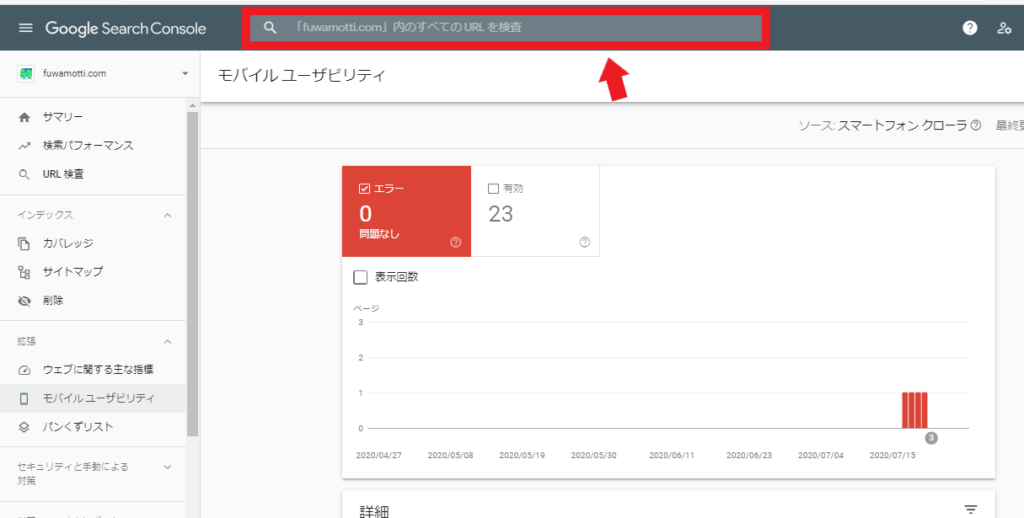
下記画面に切り替わり、取得に数秒時間がかかります。
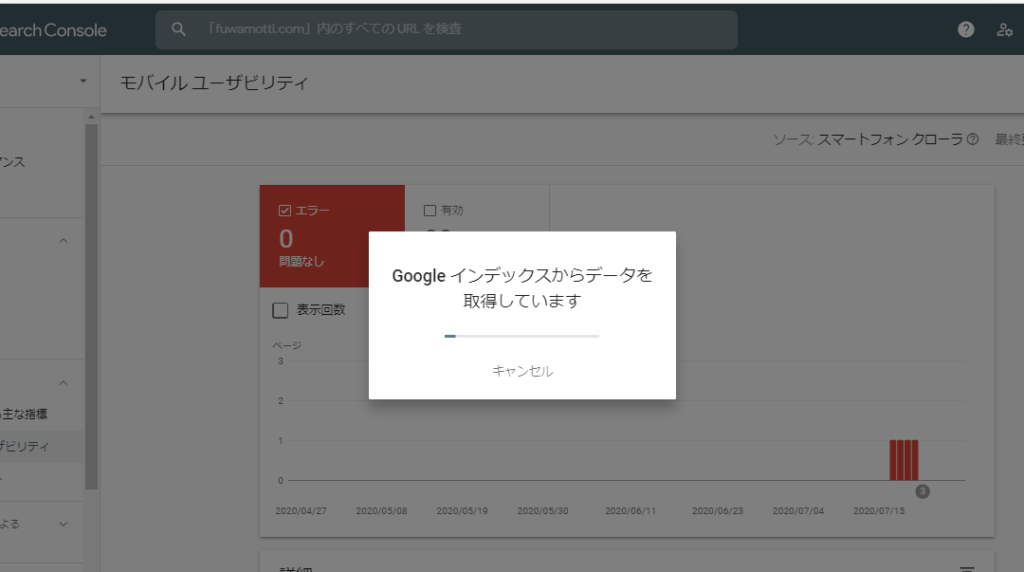
現在のインデックスステータスが表示されました。
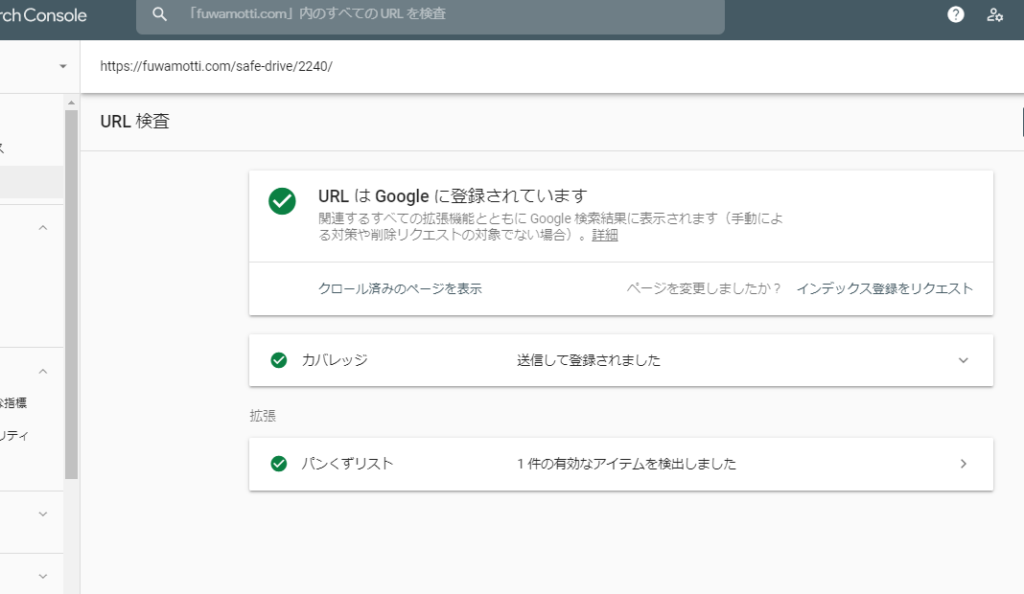
次に公開URLをテストをクリックしてください。
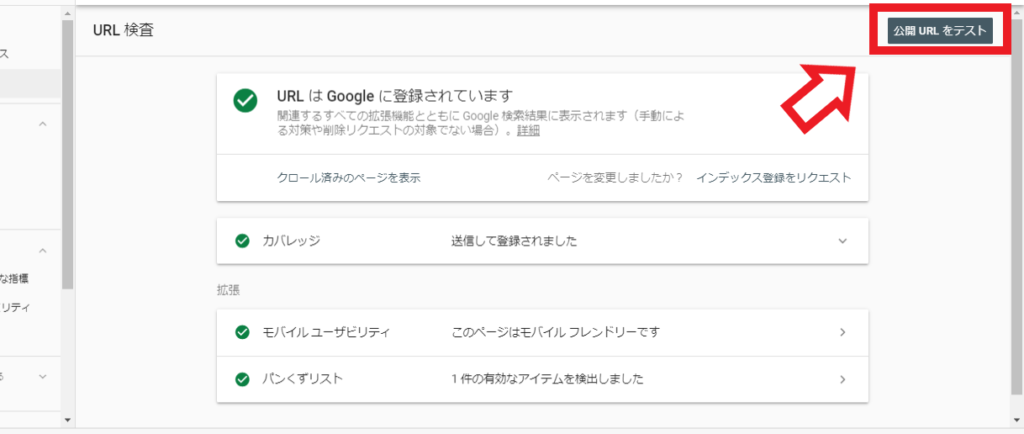
数分待ちます。
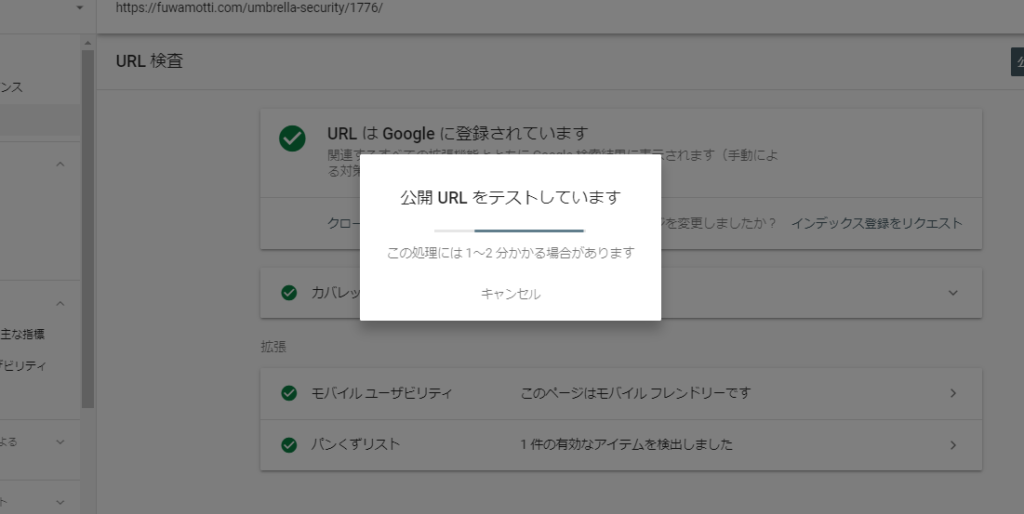
公開URL検査が完了しました。
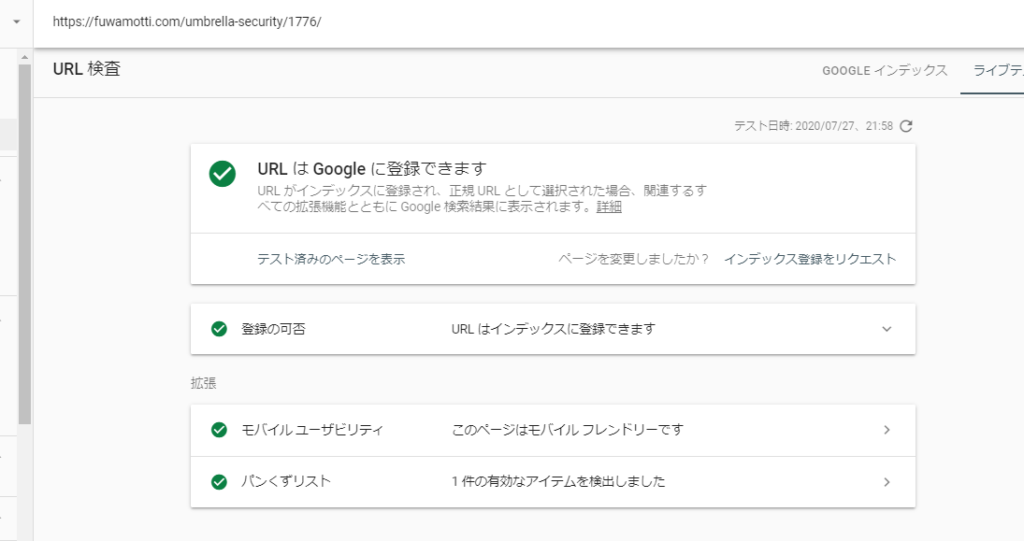
URL検査結果
URL検査をすると下記の3つの結果いずれかが表示されます。
ポイント
①URLはGoogleに登録できますと表示
この表示が出た場合は特に問題ありません。エラーも無く正常です。

②URLがGoogleに登録されていませんと表示
まだこのURLがインデックス登録されていない場合に表示されます。
インデックス登録をリクエストしましょう。

③URLはGoogleに登録できますが、問題がありますと表示。
すでにURLは登録、もしくはこれから登録は可能だが何らかの問題がある場合に表示されます。
エラーを放置しておくと、SEO的に良い影響を与えるわけではないため、すみやかに問題を対処しましょう。

URLのインデックス登録のリクエスト
URL検査結果で①、②が表示された場合はインデックス登録のリクエストをしておきましょう。
③の表示が出た場合にはエラーを修正して、①、②の表示が出るようになってからインデックス登録のリクエストを実施するようにしましょう。
もしエラーの指摘場所が特に問題ない場合はそのままリクエストをしましょう。
インデックス登録をリクエストするには、赤枠をクリックしましょう。
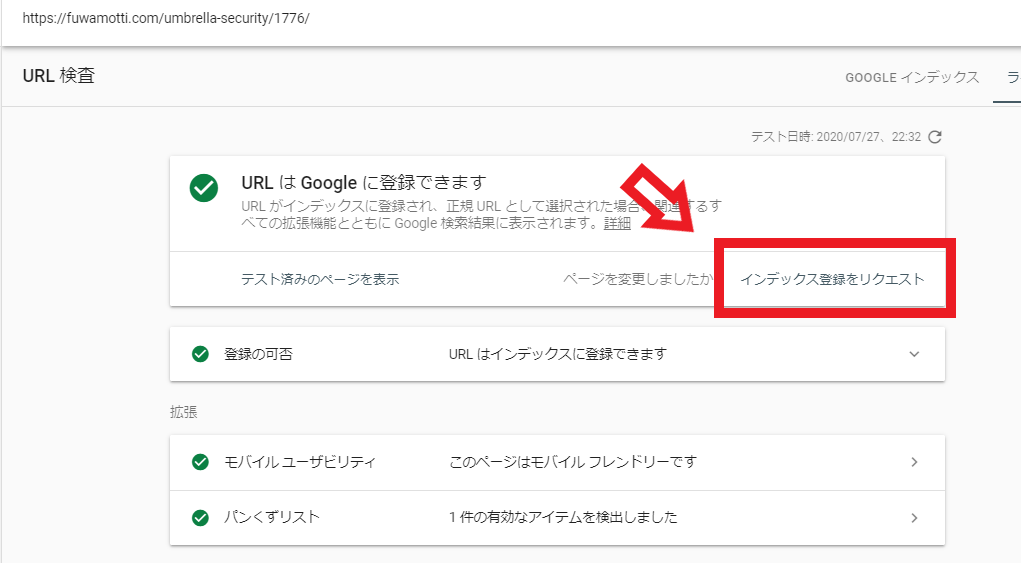
インデックス登録をリクエストすることができました。
あとはクロールが巡回してくるまで待ちましょう。
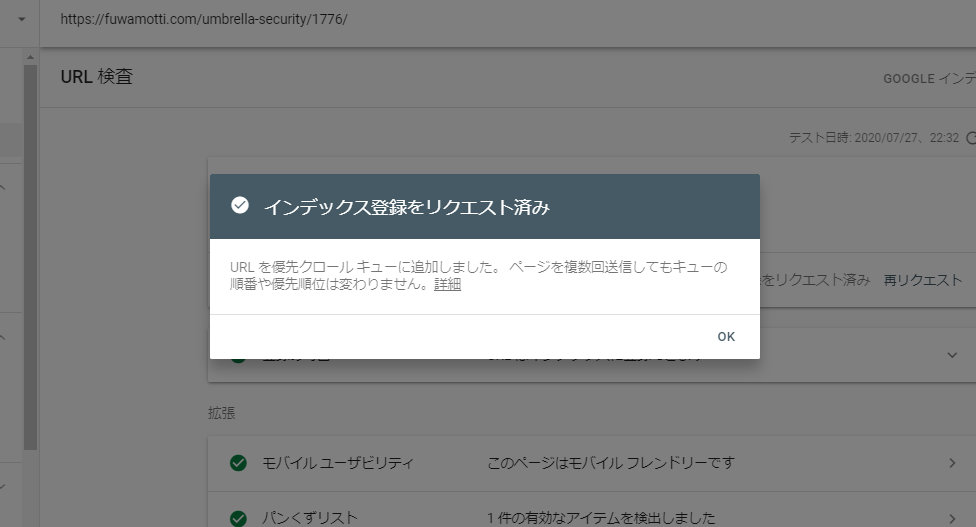
インデックス登録でエラーが発生した時の対処方法
以前モバイルユーザビリティで問題があった時に、何も変更せずにインデックス登録をリクエストしたら問題が修正できたことがありました。
-

-
『モバイルユーザビリティ』のエラー解消方法!
そして最近、また前回と同様のモバイルユーザビリティエラーが発生しました。
以前もモバイルフレンドリーじゃないって出たことあったけど、インデックス登録をリクエストしたら修正できたもんね~
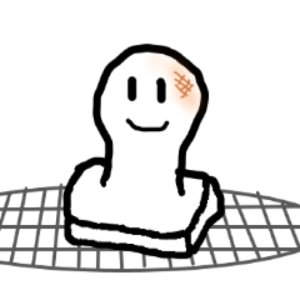
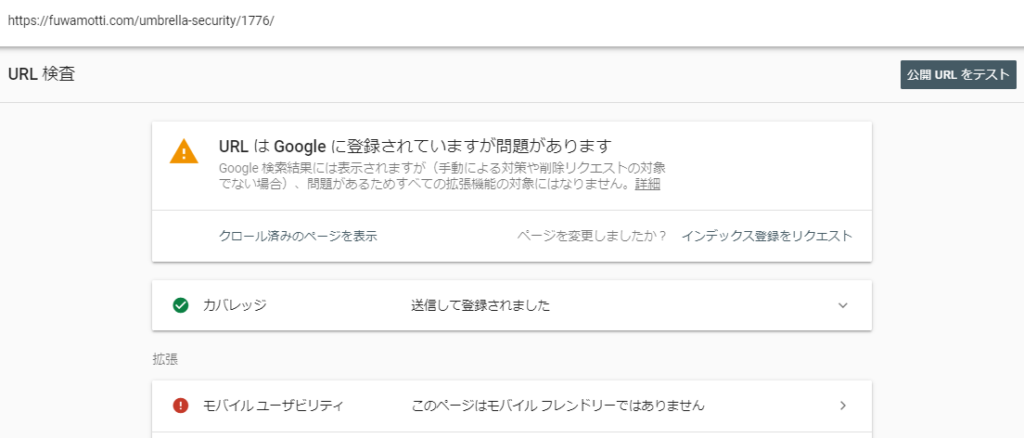
そう思い今回もインデックス登録をリクエストをクリックすると・・・
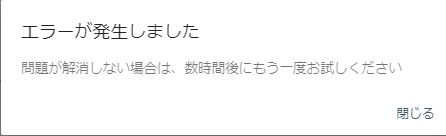
なん・・だと!?
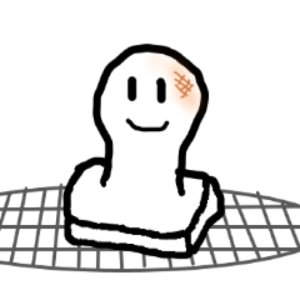
謎のエラーが発生しました。
数時間後に一度と書いてありましたので、1時間後に再トライしました。
が・・・ダメ!!
その後もトライしました。
2時間後
3時間後
5時間後
全部同じエラーが発生しました。
もう、あきらめて次の日まで放置してみました。
次の日、約24時間後に再トライ!
ようやくいけた~!!
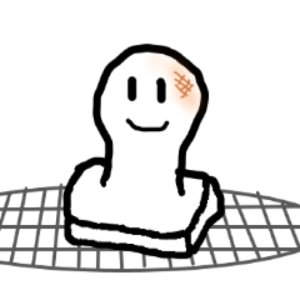
結論
インデックス登録でエラーが発生した時はひたすら待つ!!
自分が調べた時にはもっと長い時間待たないとエラーが解消できない人もいたので、人によって待つ時間は変わるようです。
ずっとエラーが出ると不安になりますよね。時には待つことも必要です。
URL検査ツールの使い方!まとめ
立ち上げたばかりのブログやサイトはGoogleのクローラが巡回する頻度は高くありません。
そのような場合は積極的にURL検査ツールを使用していきましょう。
新しい記事を公開した場合や、更新した時にURLインデックス登録のリクエストを実施すると、SEO対策に役立てることができますよ。
